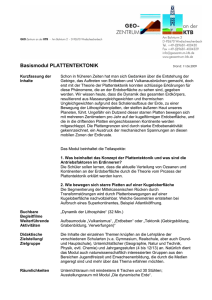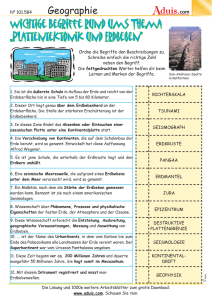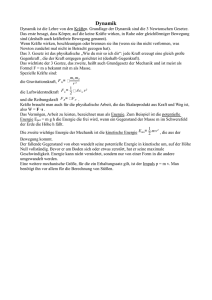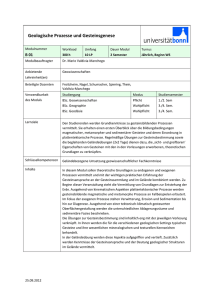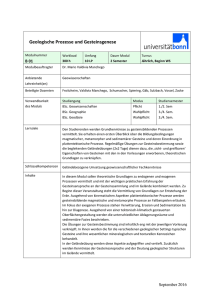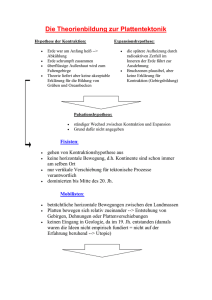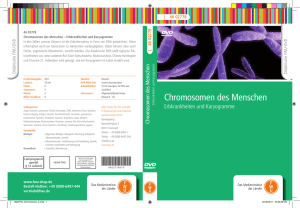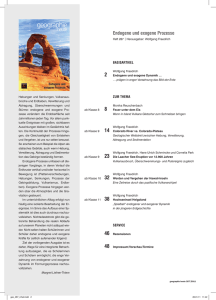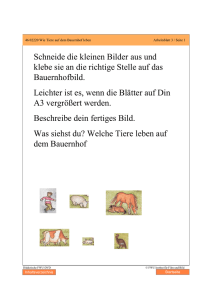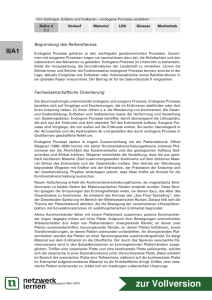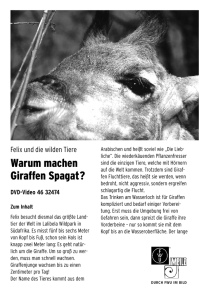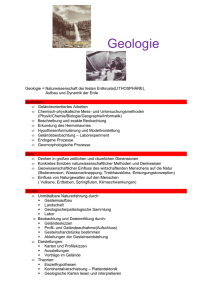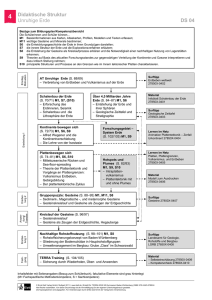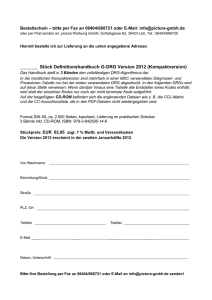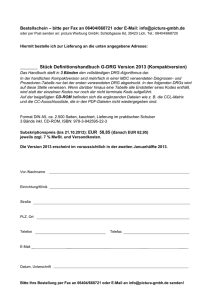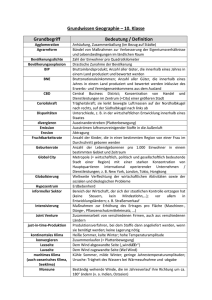66 00891 BH_EndoDynamik - IMeNS Lahn-Dill
Werbung
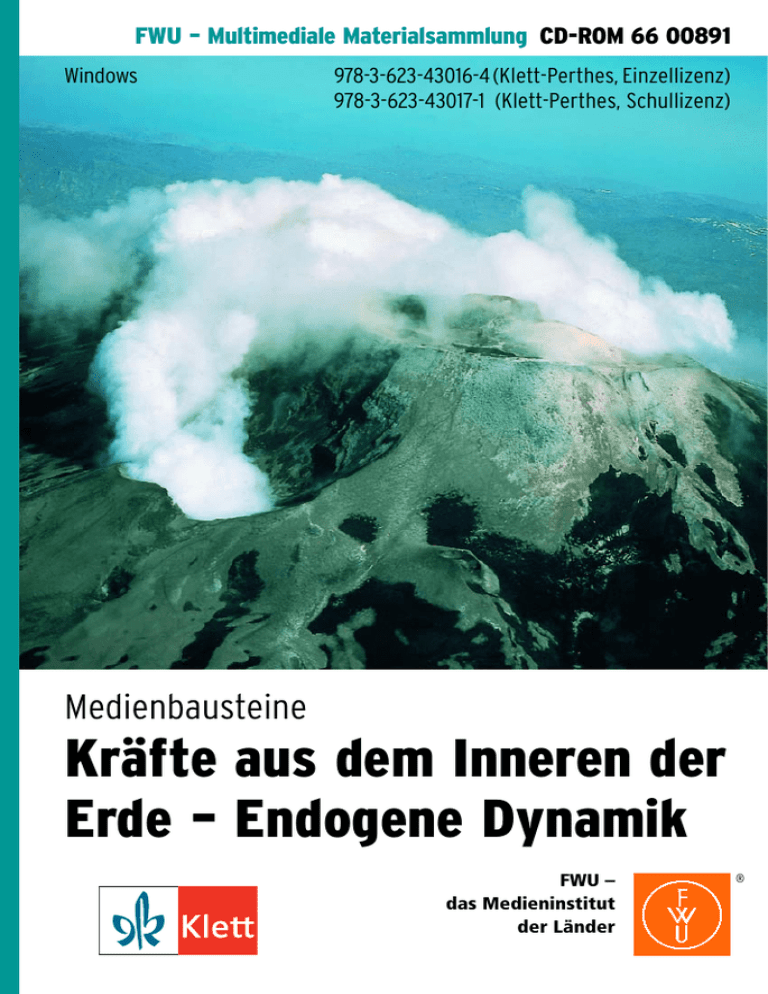
FWU – Multimediale Materialsammlung CD-ROM 66 00891 Windows 978-3-623-43016-4 (Klett-Perthes, Einzellizenz) 978-3-623-43017-1 (Klett-Perthes, Schullizenz) Medienbausteine Kräfte aus dem Inneren der Erde – Endogene Dynamik FWU – das Medieninstitut der Länder ® Multimediale Materialsammlung Medienbausteine Kräfte aus dem Inneren der Erde – Endogene Dynamik Geographie Geologie · Tektonik, Vulkanismus Geomorphologie · Erdgestaltende Kräfte, Oberflächenformen Industriegeographie · Rohstoffe und Verarbeitung Bundesrepublik Deutschland · Allgemeines Europa · Allgemeines Afrika · Allgemeines Amerika · Allgemeines Asien · Allgemeines Allgemeinbildende Schule (5–13) Wir betonen ausdrücklich, dass wir keinerlei Einfluss auf die aktuelle sowie zukünftige Gestaltung und die Inhalte externer Internetseiten haben, auf die aus der Software oder aus dem Begleitmaterial verwiesen wird. Deshalb distanzieren wir uns hiermit ausdrücklich von den Inhalten aller externen Internetseiten, auf die wir auf unserer Produktion / Website mit Links verweisen. Die Inhalte externer Internetseiten machen wir uns nicht zu Eigen. Für illegale, fehlerhafte oder unvollständige Informationen sowie insbesondere für Schäden durch die Nutzung der gelinkten Seiten haftet ausschließlich der Anbieter der Seite, auf welche verwiesen wird, nicht derjenige der über Links lediglich auf die jeweilige Veröffentlichung verweist. Programm und Begleitmaterial sind urheberrechtlich geschützt. Die Vervielfältigung und Übertragung auch einzelner Programmteile, Textabschnitte, Abbildungen oder Tonaufnahmen sowie jede Form der Weitergabe, des Verleihs oder der Vermietung sind ohne schriftliche Zustimmung des FWU nicht zulässig und werden zivil- und strafrechtlich verfolgt. 3 Inhalt Systemvoraussetzungen 5 Netzwerkfähigkeit 5 Programmstart und –ende Optionale Installationen Schreiben auf der Festplatte 6 6 7 Aufbau des Programms Vollbildmodus 8 10 Recherche Suche Suchergebnis Inhaltsverzeichnis Eigene Verzeichnisse 12 12 13 13 14 Eigene Medien Erfassen eines eigenen Mediums 15 15 Präsentation Präsentation erstellen und bearbeiten Textfolien erstellen und bearbeiten Präsentationen speichern und öffnen Steuerung von Präsentationen 17 17 18 19 19 Pack&Go Pack&Go-Präsentationen speichern Pack&Go – so funktioniert’s (Kurzbeschreibung) Pack&Go-Präsentationen öffnen (Medieninfos integrieren) 21 21 21 22 Einstellungen 22 Unterstützte Medienformate 22 4 Endogene Dynamik Themenbereiche der Medienbausteine Endogene Dynamik Schalenbau der Erde Plattentektonik Erdbeben Vulkane Kreislauf der Gesteine Regionale Beispiele 23 23 24 24 25 25 26 Verwendung und Einsatz im Unterricht 27 So stellen Sie Medien für den Unterricht zusammen 29 Unterrichtsvorschläge Schalenbau der Erde (SEK I) Plattentektonik (SEK I) Plattentektonik (SEK II) Grabenbildung / Seafloor Spreading / Subduktion / Kollision / Transform-Störung (SEK I) Erdbeben (SEK I) Vulkane (SEK I) Regionale Beispiele 30 30 31 32 Bildnachweise 37 Medienbausteine Endogene Dynamik im Internet 37 Weitere Medien 37 Impressum 39 Dieses Handbuch steht Ihnen in einer erweiterten Fassung auch als PDF-Dokument zur Verfügung. Sie finden es auf der CD-ROM im Verzeichnis „Handbuch“. 33 34 35 36 5 Systemvoraussetzungen Um einen reibungslosen Ablauf des Programms zu gewährleisten, muss der verwendete Computer folgende Leistungsmerkmale erfüllen: - IBM-kompatibler PC - Betriebssystem: Windows 95, Windows 98, Windows NT, Windows ME, Windows 2000, Windows XP - Pentium II Prozessor (oder ein Prozessor mit vergleichbaren Leistungsmerkmalen) - ein Arbeitsspeicher von mindestens 64 MB - ein CD-ROM-Laufwerk (mindestens 8-fach) - eine Maus mit entsprechendem Maustreiber - eine Soundkarte (mindestens 16 Bit empfohlen) - eine Bildschirmauflösung von 1024 x 768, bei mindestens High Color (16 Bit) Netzwerkfähigkeit Die Medienbausteine können auch im Rahmen eines Windows-Netzwerks unter den entsprechenden technischen Voraussetzungen eingesetzt werden. Getestet wurde der Einsatz unter Windows 95, Windows 98, Windows ME, Windows 2000 und Windows NT 4.0. Während des Startvorgangs auf einem Arbeitsplatzrechner kann es zu Verzögerungen und zu Unterbrechungen bei der Übertragung von Dateien auf andere Arbeitsplatzrechner kommen. Empfehlenswert ist es deshalb, das Programm erst dann einzusetzen, wenn es auf allen Arbeitsplatzrechnern vollständig geladen ist. Bei gleichzeitigem Zugriff auf Videosequenzen von mehreren Arbeitsplatzrechnern können Übertragungsstörungen auftreten. 6 Endogene Dynamik Programmstart und –ende Legen Sie die CD-ROM ein. Das Programm startet in der Regel automatisch. Es ist keine Installation notwendig! Sollte das Programm nicht automatisch starten (Sie haben dann die Funktion „Autostart“ für Ihr CD-ROM-Laufwerk deaktiviert), klicken Medienbausteine Sie auf die Datei „EndogeneDynamik.exe“ der CD-ROM. Endogene Dynamik. Starten Sie das Programm aus dem Windows-Explorer, kann es in eiexe nigen Fällen vorkommen, dass der Explorer nach kurzem Anzeigen des Start-Screens in den Vordergrund rückt. Drücken Sie in diesem Fall die Tastenkombination ALT und Tabulator, um die MEDIENBAUSTEINE wieder in den Vordergrund zu bringen. Während des Ladevorgangs der CD-ROM prüft das Programm, ob der Adobe Reader® und ein QuickTime-Videotreiber auf Ihrem Rechner installiert sind. Werden sie nicht gefunden, gibt Ihnen das Programm einen Hinweis. Möchten Sie die Programme nicht installieren, klicken Sie auf „Fortfahren“, anderenfalls klicken Sie auf „Beenden“. Weitere Informationen finden Sie unter „Optionale Installationen“. Programm beenden Optionale Installationen Sie beenden das Programm, indem Sie den „Programm beenden“Button drücken. Dieser befindet sich in den meisten Ansichten in der Funktionsleiste in der untersten Zeile rechts. Beachten Sie, dass nicht gespeicherte Informationen (z.B. Präsentationen) beim Beenden des Programms verloren gehen. Die auf der CD-ROM enthaltenen Medien benötigen keine speziellen Treiber (Benutzer des Betriebssystems Windows NT4.0 benötigen zum Abspielen der mitgelieferten Videos unter Umständen den QuickTime-Videotreiber. Verfahren Sie bei der Installation wie unten beschrieben.). Wir empfehlen Ihnen aber, um die Programmfunktionen zu erweitern, die Installation der folgenden Treiber und Programme. In den meisten Fällen werden diese Zusatzprogramme auf Ihrem Rechner installiert sein. Programmstart und -ende 7 Videotreiber Wenn Sie im Programm das Videoformat *.mov und/oder *.avi verwalten wollen, wird ein QuickTime-Videotreiber benötigt. Der Treiber ist auf dieser CD-ROM enthalten. Zur Installation des Videotreibers beenden Sie die MEDIENBAUSTEINE. Wechseln Sie im Explorer in das Verzeichnis „Qt“ der CD-ROM und starten Sie die Installation durch Doppelklick auf die Datei „QuickTimeInstaller.exe“. Folgen Sie den Anweisungen auf dem Bildschirm und schließen Sie die Installation ab. Adobe Reader® Wenn Sie die Vorzüge der PDF-Dateien nutzen wollen, benötigen Sie den Adobe Reader®. Dieses Programm ist auf den meisten Rechnern installiert. Sollten Ihre PDF-Dateien nicht angezeigt werden, installieren Sie dieses kostenlose Programm. Zur Installation des Adobe Reader® beenden Sie die MEDIENBAUSTEINE. Wechseln Sie im Explorer in das Verzeichnis „Adobe“ der CD-ROM und starten Sie die Installation durch Doppelklick auf die Datei. Folgen Sie den Anweisungen auf dem Bildschirm und schließen Sie die Installation ab. Hinweis: Alle Arbeitsblätter liegen auf dieser CD-ROM auch in einer editierbaren Version vor (WORD, *.doc). Sie finden sie auf der CD-ROM im Verzeichnis „Arbeitsblätter“. Internet-Browser Zur Darstellung von HTML-Dateien benötigen Sie einen InternetBrowser. Diese Programme sind auf den meisten Rechnern installiert, können aber auch kostenlos aus dem Internet herunter geladen werden. Bei einigen Funktionen in diesem Programm müssen Daten und Informationen auf einem Datenträger (Festplatte) gespeichert werden, damit sie Ihnen beim nächsten Programmstart auch wieder zur Verfügung stehen. Dies ist unter anderem erforderlich, wenn Sie die MEDIENBAUSTEINE um eigene Medien oder Verzeichnisse erweitern wollen. Schreiben auf der Festplatte 8 Endogene Dynamik Das Programm legt in diesem Fall auf Ihrer Festplatte C:\ Verzeichnisse und mehrere Dateien an. Benennen Sie keine dieser Verzeichnisse und Dateien um und verschieben oder löschen Sie diese niemals! Aufbau des Programms Das Programm ist weitgehend selbsterklärend aufgebaut. Fünf wichtige Programmansichten stehen Ihnen zur Auswahl: Recherche, Präsentation, Eigene Medien, Einstellungen und Hilfe. Die Programmansichten wählen Sie per Klick auf die „Reiter“ in der obersten Leiste aus. Aufbau des Programms Aufbau des Programms Recherche Mit Hilfe der umfangreichen Recherchemöglichkeiten finden Sie in dieser Ansicht schnell und gezielt Ihre Medien. Nutzen Sie entweder die komfortablen Suchfunktionen oder das umfangreiche Inhaltsverzeichnis. Etwa 200 unterschiedliche Medien, vom Foto bis zum Arbeitsblatt, stehen Ihnen zur Verfügung. In der Ansicht „Eigene Verzeichnisse“ sortieren Sie Medien nach Ihren eigenen Wünschen und erleichtern sich somit spätere Recherchen. Präsentation Klick für Klick stellen Sie aus der Vielzahl der Medien eigene Präsentationen zusammen. Ergänzt um selbst entworfene Textfolien, Zusatzinformationen und Bildbeschriftungen produzieren Sie im Handumdrehen perfekte Multimedia-Vorführungen. Ein Profiwerkzeug, das trotzdem einfach zu bedienen ist, ist die Pack&Go-Präsentation. Mithilfe dieser Funktion tauschen Sie Medien und Medieninformationen zwischen zwei Rechnern aus. Somit halten Sie Ihre MEDIENBAUSTEINE immer auf dem aktuellsten Stand. Eigene Medien Hier erweitern Sie die MEDIENBAUSTEINE um Ihre eigenen Medien. Mit nur wenigen Eingaben machen Sie Ihr eigenes Medium zu einem Teil dieses Programms. Alle Funktionen stehen Ihnen dann auch für Ihre Medienergänzungen zur Verfügung. Zum Beispiel die ausgefeilte Recherche oder die Möglichkeit, Ihre Medien in Präsentationen zu sammeln. Einstellungen Die Einstellungsmöglichkeiten dienen der Verwaltung Ihrer Medieninformationen. Wählen Sie hier aus, wo Ihre Medieninformationen gespeichert werden sollen. In dieser Programmansicht entscheiden Sie sich, mit welchen MEDIENBAUSTEINE-Titeln Sie arbeiten möchten. 9 10 Endogene Dynamik Hilfe In der Hilfe finden Sie nützliche Ratschläge und Erläuterungen zu den Programmfunktionen. Wählen Sie aus dem rechten Menübereich ein Thema aus. Mit den Navigations-Buttons blättern Sie in der Hilfe vor und zurück. Medieninfo Die Medieninfo ist die „Karteikarte“ Ihres jeweils ausgewählten Mediums. Alle wichtigen Medieninformationen werden hier dargestellt: Titel, Medientyp, Verwendung, Adressaten und eine Kurzbeschreibung. Zu diesen Textinformationen wird in der Medieninfo ein Kleinbild eingeblendet. Klicken Sie darauf, um Ihr Medium in der Vollbildansicht zu betrachten. Im Programmpunkt „Eigene Verzeichnisse“ ist die Medieninfo auf die Überschriftenleiste verkleinert. Klicken Sie auf den Button mit dem Pfeil nach unten, um die Medieninfo zu vergrößern. Halten Sie die Maustaste in der Überschriftenleiste gedrückt, um das Fenster frei zu verschieben. Vollbildmodus Im Vollbildmodus werden die Medien der CD-ROM und Ihre eigenen Medien in Originalgröße beziehungsweise in einer Bildschirm füllenden Größe (maximal 1024x768 Pixel) angezeigt. Sie rufen den Vollbildmodus per Doppelklick auf einen Medieneintrag (Liste oder Kleinbild) oder über einen einfachen Klick auf das Kleinbild der Medieninfo (Recherche) oder der Voransicht bei der Erfassung eigener Medien auf. Sie verlassen den Vollbildmodus über den „Schließen“-Button an der rechten Seite der unteren Steuerungsleiste. Diese können Sie auch über den kleinen Button an der rechten Seite stark verkleinern. Sie vergrößern die Leiste wieder, indem Sie auf den Button am linken unteren Bildschirmrand klicken. Für einige Medientypen stehen Ihnen die Funktionen „In Zwischenablage kopieren“ und „Drucken“ zur Verfügung. Weitere Informationen zu den Medientypen finden Sie in den nächsten Kapiteln und im Kapitel „Unterstützte Medienformate“. Achtung: Einige Grafiken sind nicht ganz sichtbar. Um sie ganz zu sehen, klicken Sie bitte die untere Steuerungsleiste mit dem Button rechts weg. Aufbau des Programms Vollbildmodus Steuerung von Video- und Audio-Medien Sie starten ein Video oder ein Audio-Medium über den „Play“-Button in der unteren Steuerungsleiste. Während des Abspielens Ihrer Medien können Sie durch einen Klick auf den „Pause“-Button die Wiedergabe anhalten. Wenn Sie mit gedrückter Maustaste den Schieberegler verschieben, springen Sie an eine beliebige Stelle Ihres Mediums (außer bei *.mp3-Medien). Videos der CD-ROM werden in einer Größe von 800 x 600 Pixel angezeigt. Mit einem Klick auf den „Lupe“-Button werden sie verkleinert. Eigene Videos werden in Originalgröße gezeigt, können aber vergrößert werden. Benutzen Sie die Buttons der Steuerungsleiste erst nach vollständigem Abschluss des Ladevorgangs! HTML-, PDF- und WORD-Medien Im Vollbildmodus werden Sie nach Aufruf eines HTML-, PDF- oder WORD-Mediums darauf aufmerksam gemacht, dass diese Medien mit einem externen Programm geöffnet werden. Klicken Sie auf den „OK“-Button, um diese Medien in den Programmen zu öffnen. Ein 11 12 Endogene Dynamik Internet-Browser, der Adobe Reader® und Microsoft WORD® müssen zur fehlerfreien Darstellung auf Ihrem Rechner installiert sein (siehe auch „Optionale Installationen“). Ist Ihr Medium in einem der genannten externen Programme geöffnet, drücken Sie gleichzeitig die Tasten ALT und Tabulator, um zwischen dem dargestellten Medium und den MEDIENBAUSTEINEN zu wechseln. Recherche Suche Geben Sie einen Suchbegriff ein und starten Sie die Suche mit einem Klick auf den Button „Suche starten“ (Drücken der „Eingabe“-Taste startet die Suchabfrage ebenfalls). Dies ist die einfachste Möglichkeit der Recherche. Alle weiteren Suchoptionen sind standardmäßig so eingestellt, dass Sie ein relativ ungefiltertes (großes) Suchergebnis erhalten. Mithilfe der unterhalb der Suchbegriffeingabe platzierten Einstellmöglichkeiten „Medientypen“, „Themen“, „Verwendung“ und „Adressaten“ schränken Sie Ihre Suchabfrage weiter ein. Beachten Sie, dass immer mindestens ein Medientyp, ein Thema usw. ausgewählt sein müssen, damit Sie ein Suchergebnis erhalten. Schlagwort- und Volltextsuche Sie können sich zwischen einer Schlagwort- und einer Volltextsuche entscheiden. Die Volltextsuche durchsucht alle Texte inklusive der Medientitel und Kurzbeschreibungen nach Ihren Suchkriterien. Die Schlagwortsuche durchsucht ausschließlich die Schlagwörter, die den Medien zugewiesen wurden. Recherche 13 Ihr Suchergebnis beziehungsweise der Inhalt des gewählten Verzeichnisses werden im rechten Bildbereich der Ansicht Recherche dargestellt. Dort können Sie sich für eine Listen- oder Kleinbildansicht entscheiden. Medien, die Sie selbst hinzugefügt haben, erkennen Sie innerhalb des Programms grundsätzlich an den grün eingefärbten Medientiteln und/oder grünen Kleinbildern. Die Anzahl der „Treffer“ Ihrer Suchabfrage wird im Suchergebnisbereich angezeigt (z. B. 63/201). Die letztgenannte Zahl ergibt sich aus den Medien, die auf der CD-ROM enthalten sind vermehrt um die Anzahl Ihrer eigenen Medien sowie der Medien anderer MEDIENBAUSTEINE-Titel. Den Vollbildmodus rufen Sie per Doppelklick auf ein Kleinbild oder einen Medieneintrag der Listenansicht auf. Suchergebnis Eine zweite grundsätzliche Recherche- und Zugriffsmöglichkeit für die Mediensuche ist das „Inhaltsverzeichnis“. Hier sind die Medien in verschiedenen thematisch geordneten Verzeichnissen zu finden. Inhaltsverzeichnis Inhaltsverzeichnis 14 Eigene Verzeichnisse Endogene Dynamik Sofern Sie eigene Medien erstellt haben, finden Sie diese in dem Verzeichnis „Alle eigenen Medien“. Sollten Sie mit mehreren MEDIENBAUSTEINE-Titeln arbeiten, werden die jeweiligen Inhaltsverzeichnisse der CD-ROM-Titel an dieser Stelle angezeigt. Mit einem einfachen Klick auf ein Verzeichnis, wird Ihnen der Inhalt des Verzeichnisses im rechten Bildbereich der Recherche angezeigt. Verzeichnisse, die mit einem „+“ gekennzeichnet sind, enthalten Unterverzeichnisse. Mit einem Doppelklick öffnen Sie diese Verzeichnisse, die daraufhin mit einem „–“ markiert werden. Geöffnete Verzeichnisse schließen Sie mit einem einfachen Klick. Eigene Verzeichnisse anlegen Um Ihre Medien nach Ihren Wünschen zu ordnen, legen Sie eigene Verzeichnisse an. Per Klick auf den Button „Eigene Verzeichnisse einblenden“ in der Ansicht Recherche werden sie angezeigt. Ein erneuter Klick blendet die Verzeichnisse wieder aus. Sowohl CD-ROM als auch Ihre eigenen Medien lassen sich einfach in die von Ihnen erstellten Verzeichnisse einsortieren (siehe: „Medien zuweisen“). Klicken Sie auf den kleinen Button „Neues Verzeichnis anlegen“ und geben Sie einen Titel für Ihr Verzeichnis ein. Ein neues Verzeichnis wird immer in dem gerade markierten Verzeichnis erstellt. Für das Anlegen eines neuen eigenen Verzeichnisses müssen Informationen auf einen Datenträger gespeichert werden (siehe auch: „Schreiben auf der Festplatte“). Medien zuweisen Sie haben eigene Verzeichnisse erstellt und diese in der Rechercheansicht eingeblendet. Starten Sie eine Suchabfrage und markieren Sie das Medium, das Sie in ein eigenes Verzeichnis kopieren möchten. Klicken Sie auf den Button „Zuweisen“, um den Kopiervorgang zu starten. Das markierte Medium wird in das Verzeichnis kopiert, das Sie gerade markiert haben. Nutzung des Programms 15 Eigene Medien Unter „eigene Medien” werden im Programm MEDIENBAUSTEINE diejenigen Medien verstanden, die von Ihnen in das Programm integriert wurden (siehe auch: „Erfassen eines eigenen Mediums“). Die Ansicht „Eigene Medien“ ist ähnlich der Rechercheansicht aufgebaut. Im linken oberen Bereich sind Ihre eigenen Medien zum einen alphabetisch („Alle eigenen Medien“) zum anderen nach Ihren Verzeichnissen („Eigene Verzeichnisse“) geordnet. Im linken unteren Bereich finden Sie die Medieninfo des markierten Medieneintrags. Im rechten Bildbereich werden die Medieneinträge in einer Kleinbild- oder Listenansicht aufgeführt („Inhalt des jeweils ausgewählten Verzeichnisses“). Folgende Funktionen stehen Ihnen zur Verfügung (Funktionsleiste unten): • Medium der Präsentation hinzufügen (siehe: „Präsentation erstellen und bearbeiten”) • Drucken (siehe: „Drucken”) • eigenes Medium bearbeiten (siehe: „Eigene Medien bearbeiten”) • neues Medium erfassen (siehe: „Erfassen eines eigenen Mediums”) • markiertes Medium löschen (siehe: ”Eigene Medien löschen”) 1. Klicken Sie in der Ansicht „Eigene Medien“ auf den Button „Neues Medium erfassen“. Die Ansicht wechselt zu einer Eingabemaske. 2. Klicken Sie bei „Speicherort der Datei“ auf „durchsuchen“, um Ihr Medium auszuwählen und bestätigen Sie im Windows-Fenster mit „Öffnen“. Der Speicherort Ihrer Mediendatei wird daraufhin angezeigt. Angaben zu den Mediendateitypen, die vom Programm unterstützt werden, finden Sie unter „Unterstützte Medientypen“. Nachdem Sie den Speicherort Ihres Mediums angegeben haben, können Sie durch einen Klick auf das Kleinbild eine Voransicht öffnen und überprüfen, ob Sie das gewünschte Medium übernehmen Erfassen eines eigenen Mediums 16 Endogene Dynamik wollen. Diesen Vorgang können Sie so lange wiederholen bis Sie die richtige Mediendatei gefunden haben. 3. Geben Sie einen Medientitel ein und wählen Sie einen Medientyp für Ihr Medium aus. 4. Klicken Sie auf „Speichern“. Nur diese wenigen Schritte sind nötig, damit Ihr Medium von dem Programm verwaltet werden kann. Sie haben in der Eingabemaske zahlreiche weitere Möglichkeiten, Informationen zu ihrem Medium einzugeben. Je umfangreicher und genauer Sie Ihre Medieninformationen eingeben, desto besser sind die Möglichkeiten, Ihre Medien über eine gezielte Suchabfrage zu finden. Weitere Informationen finden Sie im folgenden Kapitel. Schlagwörter zuweisen Die Eingabe von Schlagwörtern (in der Eingabemaske) hilft Ihnen, Ihre Medien in der Suche besser wiederzufinden. Wählen Sie in der Recherche-Ansicht die Schlagwortsuche, werden genau die Begriffe durchsucht, die Sie hier eingeben können. Sie müssen Ihre Schlagwörter immer mit einem Semikolon trennen. Tipps zur Eingabe von Schlagwörtern: • geben Sie auch allgemeine Schlagwörter ein, z.B. „Fluss“ und „Strom“ für ein Foto des Mississippi. • geben Sie Verortungen ein, z.B. „Deutschland; München” für ein Foto der Frauenkirche. • geben Sie möglichst einzelne Wörter und nicht ganze Ausdrücke ein. Beispiel: „Talsperre; Edersee“ (nicht: „Talsperre am Edersee“) Medium eigenen Verzeichnissen zuweisen Mit einem Klick auf den „Auswählen“-Button öffnet sich ein Fenster, in dem Sie diejenigen eigenen Verzeichnisse auswählen, in denen Ihr Medium erscheinen soll. Die Voreinstellung in diesem Bereich ist das Verzeichnis, das Sie im Inhaltsverzeichnis der eigenen Medien markiert haben. Die Zuweisung zu Verzeichnissen können Sie jederzeit in der Rechercheansicht ändern. 17 Präsentation Präsentationen sind das ideale Werkzeug, um die Medien der CD-ROM und Ihre eigenen Medien vorzuführen. Im linken Bildbereich der Ansicht „Präsentation“ wird Ihr Präsentationsablauf dargestellt. Im rechten Bereich werden die Medieninfos der Präsentationsmedien und die Begleittexte angezeigt. Hinweis: Die Vollbilddarstellung auf Doppelklick der Medieneinträge Ihrer Präsentation und auf Klick in der Medieninfo ist in der Präsentation deaktiviert. Wenn Sie ein Medium einer Präsentation zuweisen wollen, markieren Sie den jeweiligen Medieneintrag in der „Eigene Medien“- oder „Recherche“-Ansicht. Klicken Sie danach auf den „Zur Präsentation hinzufügen“-Button. Der Button färbt sich danach orange, woran Sie erkennen, dass das Medium nun in der Präsentation enthalten ist. Sammeln Sie auf diese Weise alle Medien, die in Ihrer Präsentation erscheinen sollen. Wechseln Sie in die Ansicht „Präsentation“. Alle Medien, die Sie zugewiesen haben, sind im Bereich „Präsentationsinhalt“ aufgeführt. Markierte Medien können Sie an die gewünschte Stelle in Ihrer Präsentation verschieben oder auch wieder aus der Präsentation entfernen. Das Löschen eines Präsentationsmediums entfernt nur den Medienverweis, nicht die Mediendatei selbst. Sie starten eine Präsentation über den „Präsentation starten“Button. Weitere Information erhalten Sie in den folgenden Kapiteln. Begleittexte erstellen Begleittexte sind Textinformationen, die Sie einem Bild-Medium in der Präsentation zuweisen. In einer gestarteten Präsentation werden Ihre Begleittexte in einem frei verschiebbaren Fenster dargestellt. Zum Erstellen der Begleittexte markieren Sie im „Präsentationsab- Präsentation erstellen und bearbeiten 18 Endogene Dynamik lauf” der Ansicht „Präsentation” ein Bild-Medium, klicken in den Begleittextbereich im rechten unteren Bildschirmbereich und schreiben Ihren Text. Folgende Bildformate können Sie um Begleittexte erweitern: *.jpg, *.bmp, *.tif, *.gif Nutzen Sie diese Funktion zum Beispiel, um Aufgaben zu Ihren Medien zu stellen oder weiterführende Materialien im Internet anzukündigen. Beschriftungen hinzufügen Mit der Funktion „Beschriftungen hinzufügen” erstellen Sie im Handumdrehen aus den Medien Ihrer Präsentation Arbeits- oder Informationsblätter. Dafür stehen Ihnen umfangreiche Text- und Grafikfunktionen zur Verfügung. Markieren Sie in dem Präsentationsablauf in der Ansicht „Präsentation” ein Bild-Medium, aus dem Sie ein Arbeitsblatt erstellen wollen. Folgende Bildformate können Sie um Beschriftungen erweitern: *.jpg, *.bmp, *.tif, *.gif Klicken Sie auf den Button „Markiertes Medium beschriften”. Das ausgewählte Medium wird daraufhin in einer Vollbildansicht geöffnet (siehe oben). In der unteren Zeile dieser Ansicht wählen Sie die Textund Grafikfunktionen aus mit denen Sie arbeiten wollen. Textfolien erstellen und bearbeiten In der Präsentations-Ansicht haben Sie die Möglichkeit, eigene Textfolien zu erstellen und in Ihre Präsentationen zu integrieren. Nutzen Sie die umfangreichen Formatierungs- und Internetfunktionen, um Ihre „Medien-Vorstellung“ noch attraktiver zu gestalten. Klicken Sie auf den „Textfolie erstellen“-Button und geben Sie einen Namen für Ihre Textfolie ein. Die Textfolien-Ansicht wird daraufhin geöffnet. Die Funktionen, die Ihnen dort zur Verfügung stehen, sind Ihnen aus anderen Textverarbeitungsprogrammen bekannt. Präsentation 19 Sie haben die Möglichkeit, Ihre Präsentationen zu speichern und schon erstellte Präsentationen zu öffnen. Mehrere Präsentationen können nur nacheinander bearbeitet werden, da immer nur ein Präsentationsablauf verwaltet wird. Bei der Speicherung Ihrer Präsentation wird der Präsentationstitel, insofern Sie diesen eingegeben haben, als Dateiname vorgeschlagen. Ändern Sie den Dateinamen, wird Ihr Präsentationstitel daraufhin angepasst. Beim Abspeichern Ihrer Präsentation werden eine Steuerungsdatei (*.prs) und Medieninformationen (Datenbanken) abgespeichert. Verändern Sie beim Abspeichern nicht die Dateinamenerweiterung (*.prs). Dies kann zu fehlerhaften und defekten Präsentationen führen. Mit dem „Präsentation öffnen“-Button öffnen sie schon bestehende Präsentationen. Es können sowohl Präsentationen (*.prs) und Pack&Go-Präsentationen (*.pag) geöffnet werden. Vor dem Öffnen von Präsentationen sollten Sie gerade verwendete abspeichern. Anderenfalls wird Sie das Programm auf ein etwaiges Abspeichern hinweisen. Nach dem Öffnen Ihrer Präsentation werden Ihnen die Inhalte im „Präsentationsinhalt“ in gewohnter Weise dargestellt. Die Steuerungsdateien von Präsentationen können Sie ausschließlich mit diesem Programm starten. Ein (Doppel)Klick im Windows-Explorer auf eine *.prs-Datei oder *.pag-Datei startet nicht Ihre Präsentation. Lesen Sie auch die Information zu „Pack&Go“. Präsentationen speichern und öffnen Sie starten eine Präsentation über den gleichnamigen Button in der Präsentationsansicht. Ihre Präsentationsmedien werden im Vollbild in der von Ihnen zusammengestellten Reihenfolge angezeigt. Eine gestartete Präsentation steuern Sie über die Pfeil-Buttons. Sie gelangen jeweils zum nächsten oder vorausgegangenen Medium. Mit einem Klick auf den „Schließen“-Button verlassen Sie die Präsentation. Damit Ihre Medien im Vordergrund der Präsentation stehen, sollten Sie die untere Steuerungsleiste mithilfe des kleinen Schalters an der rechten Seite verkleinern. Die Steuerungsleiste reduziert sich darauf- Steuerung von Präsentationen 20 Endogene Dynamik hin auf die zwei wichtigsten Buttons. Sie vergrößern die Leiste wieder, indem Sie den Button am linken unteren Bildschirmrand anklicken. Präsentation 21 Pack&Go Die Pack&Go-Funktion dient dem Austausch von Medien und deren Medieninformationen zwischen mehreren Computern. Pack&Go „schnürt“ aus Ihrer Präsentation ein „Datenpaket“. Dieses Paket können Sie auf einen beliebigen anderen Rechner kopieren. Insofern auch dort das Programm MEDIENBAUSTEINE vorhanden ist, integrieren Sie per Mausklick Ihre eigenen Medien und deren Medieninformationen für Ihre weitere Bearbeitung. Eine Pack&Go-Präsentation kann nur gespeichert werden, wenn in Ihrer Präsentation alle Medien verfügbar sind (keine „nicht gefundene Medien”)! Per Klick auf den Button „Präsentation als Pack&Go-Verzeichnis speichern“ werden Sie aufgefordert, einen Namen für Ihre Pack&GoPräsentation einzugeben. Klicken Sie auf „Speichern“. Danach werden sowohl Ihre eigenen Mediendateien als auch Textfolien, Begleittexte und Beschriftungen in das von Ihnen ausgewählte Verzeichnis kopiert. Pack&GoPräsentationen speichern Sie haben eine Pack&Go-Präsentation abgespeichert. Um die Medien und Medieninformationen dieser Präsentation auf einen anderen Rechner zu übertragen, gehen Sie folgendermaßen vor: Kopieren Sie das vollständige Pack&Go-Verzeichnis auf einen Datenträger (z. B. CD-ROM). Das Verzeichnis heißt genau so, wie sie Ihre Pack&Go-Präsentation benannt haben. Fügen Sie dieses Verzeichnis vollständig auf Ihrem Zielrechner ein. Wählen Sie Ihren Speicherort sorgfältig aus. Ihre Mediendateien sollten dauerhaft an diesem Speicherort verbleiben und auch möglichst nicht mehr verschoben werden. Pack&Go – so funktioniert’s (Kurzbeschreibung) 22 Pack&Go-Präsentationen öffnen (Medieninfos integrieren) Endogene Dynamik Pack&Go-Präsentationen können wie andere Präsentationen auch geöffnet werden. Wollen Sie aber die mittels Pack&Go-Funktion von einem anderen Rechner übertragenen Medien und Medieninformationen in Ihre „Datenbank für eigene Medien” übernehmen, klicken Sie auf den Button „Pack&Go öffnen und integrieren“. Gehen Sie folgendermaßen vor: 1. Wählen Sie aus dem Pack&Go-Verzeichnis die gleichnamige *.pag aus. 2. Klicken Sie in dem Windows-Fenster auf „öffnen“. Ihre Medieninformationen werden daraufhin in Ihre „Datenbank für eigene Medien” integriert. Einstellungen Mit dem Programm MEDIENBAUSTEINE besitzen Sie ein komfortables Werkzeug zur Verwaltung von Medien. Nicht nur die auf der CD-ROM mitgelieferten Medien, sondern auch Medien, die Sie selbst erstellt oder recherchiert haben sowie Medien anderer MEDIENBAUSTEINETitel werden verwaltet. In der Ansicht „Einstellungen“ haben Sie die Möglichkeit, die Speicherorte für Medieninformationen selbst zu definieren und andere MEDIENBAUSTEINE-Titel für Ihre Bearbeitung zu „verlinken“. Detaillierte Hinweise hierzu enthält das erweiterte Handbuch, das Sie als PDF-Datei auf der CD-ROM finden. Unterstützte Medienformate Bilder: (*.jpg, *.bmp, *.gif, *.tif) · Texte: (*.txt, *.rtf, *.pdf, *.doc) Videos: (*.mpg, *.mpeg, *.mov, *.avi) · Animationen und Interaktionen: (*.swf, *.dir, *.dcr, *.gif (animiert)) · Sound: (*.wav, *.swa, *.mp3, *.mpga, *.mpa) · Internet: (*.htm) Nutzung des Programms 23 Themenbereiche der Medienbausteine Endogene Dynamik Im Erdinneren ist es alles andere als ruhig. Dort zirkulieren gewaltige Mengen geschmolzenen Gesteins. Riesige, mehrere zehn Kilometer dicke Gesteinsplatten schwimmen auf dieser Schmelze und geraten durch die Zirkulation in Bewegung. Seit Jahrmillionen ändert sich so die Verteilung von Landmassen und Ozeanen auf unserem Planeten. Die direkt spürbaren Folgen dieser Plattenbewegungen sind in erster Linie Erdbeben und Vulkanausbrüche. Die Gesamtheit der sich im Erdinneren abspielenden Prozesse wird als „Endogene Dynamik“ bezeichnet. Diese CD-ROM ist in sechs Kapitel und die dazugehörenden Unterkapitel eingeteilt, die dieses komplexe Thema bis ins Detail ausleuchten. Das Spektrum reicht von Filmsequenzen und Arbeitsblättern für die Sekundarstufe I bis hin zu komplexeren Grafiken und vertiefenden Linktipps für den Einsatz in der Sekundarstufe II. Im Folgenden werden die Kapitel und Unterkapitel näher beschrieben. Der Erdkörper setzt sich aus verschiedenen Schalen zusammen. Grundsätzlich unterscheidet man zwischen Erdkruste, Erdmantel und Erdkern. Diese sog. Erdschalen werden wiederum in äußere und innere Bereiche unterteilt. Sie unterscheiden sich in ihrer Dichte und anderen chemischen und physikalischen Eigenschaften. Im Mantel finden große Umwälzungen des geschmolzenen Gesteins statt. Diese „Konvektion“ wirkt als Motor der Plattenbewegungen und lässt fortwährend neue Kruste entstehen und alte Kruste verschwinden. Auch im Erdkern werden solche Massenbewegungen vermutet. Dabei unterscheidet man dem flüssigen äußeren Kern und dem aus festem Eisen bestehenden inneren Kern. Die Zirkulation des Materials im Erdkern ist der Auslöser des Erdmagnetfeldes. Dieser komplexe Sachverhalt wird mit Hilfe von Filmclips, Grafiken Schalenbau der Erde 24 Endogene Dynamik und einem Arbeitsblatt abgedeckt. Das Kapitel ist als Einstieg in die Thematik gedacht. Plattentektonik Erst in der zweiten Hälfte des 20. Jahrhunderts wurde die heute nicht mehr wegzudenkende Theorie der Plattentektonik in wissenschaftlichen Kreisen anerkannt. Die Plattentektonik beschreibt die Entstehung der Kontinente, der Meeresbecken und der Gebirge. Sie liefert auch eine Erklärung für das Zustandekommen von Vulkanen und Erdbeben. In den folgenden Unterkapiteln werden verschiedene Elemente näher erläutert. Mosaik der Platten: Die Erdoberfläche setzt sich aus mehreren Lithosphärenplatten zusammen. Dabei unterscheidet man die Kontinentalplatten, wie zum Beispiel die Afrikanische Platte oder die Eurasische Platte, und die ozeanischen Platten, welche den Untergrund der Ozeanbecken bilden. Das Kapitel verdeutlicht die Lage, die Grenzen und die Bewegungsrichtung der verschiedenen Platten auf der Erde. Außerdem werden hier auch Auswirkungen der Plattenbewegungen vorgestellt. In den weiteren Unterkapiteln (Grabenbildung, Seafloor Spreading, Subduktion, Kollision, Transform-Störung) werden die unterschiedlichen Plattengrenzen erklärt. Je nachdem, ob sich Erdplatten aneinander vorbei, unter-, über- oder auseinander schieben, spricht man von einer anderen Plattengrenze. Zu jeder Art von Plattengrenze wurde ein Unterkapitel eingerichtet, welches mit Filmclips, Grafiken, Karten und Arbeitsblättern die Merkmale und Ausprägungen dieser „Nahtstellen der Erde“ verdeutlicht. Im Unterkapitel Tektonische Bautypen wird darauf eingegangen, wie die Bewegungen der Erdplatten sich auf das Landschaftsbild auswirken können. Erdbeben Erdbeben sind eine direkte Folge der Plattentektonik. In Regionen, in denen zwei oder mehr Erdplatten aneinandergrenzen, entstehen durch ihre unterschiedlichen Bewegungsrichtungen enorme Span- Themenbereiche der Medienbausteine Endogene Dynamik 25 nungen im Untergrund. Irgendwann werden diese Spannungen zu groß und mit einer ruckartigen Bewegung schrammen die Platten aneinander vorbei. Als Folge bebt die Erde. In den Unterkapiteln (Entstehung, Erdbebenwellen, Erdbebenmessung, Erdbebenregionen, Tsunami, Warnung/Schutz) werden alle wichtigen Aspekte zum Thema „Erdbeben“ behandelt. Neben den verschiedenen Entstehungsbedingungen und den Erdteilen, in denen diese Bedingungen erfüllt werden, wird auch die Mechanik eines Erdbebens anhand der Erdbebenwellen und deren Messung mit Filmen, Grafiken, Bildern und Arbeitsblättern erklärt. Eine weitere Folge der Plattentektonik ist der Vulkanismus. Vor allem in Subduktionszonen, wo Erdplatten allmählich aufgeschmolzen werden, steigt ein Teil des flüssig gewordenen Gesteins wieder an die Erdoberfläche auf und lässt dort Vulkane entstehen. Die Unterkapitel (Vulkantypen, Vulkanregionen, Warnung/Schutz, Nutzen, Vulkanismus und Klima) verdeutlichen anhand von Filmen, Grafiken, Bildern und Arbeitsblättern die Details dieses beeindruckenden Naturschauspiels. Vulkane Die Erdoberfläche ist aus verschiedensten Gesteinen aufgebaut. Sie haben unterschiedliche Entstehungsgeschichten und -zeitpunkte. Trotzdem kann man sie alle anhand von bestimmten Merkmalen in drei große Gruppen einordnen: Magmatische Gesteine, die entweder im Erdinneren in riesigen Kammern oder an der Oberfläche als vulkanische Erscheinung aus einer oft mehr als 1000 °C heißen Gesteinsschmelze, dem Magma, erstarren. Ablagerungsgesteine, die als mächtige, oft horizontal gelagerte Schichtpakete in der Natur auftreten. Ursprünglich tritt das Material beispielsweise in Form magmatischer Gesteine an die Erdoberfläche. Hier ist das Gestein den exogenen Kräften ausgesetzt und wird nach und nach in Geröll, Kies, Sand oder sogar Ton zersetzt und abgetra- Kreislauf der Gesteine 26 Endogene Dynamik gen. Wind, Wasser oder Gletscher transportieren das Material oft Hunderte bis Tausende Kilometer weit und lagern es andernorts wieder ab. Umwandlungsgesteine entstehen, wenn Gesteine hohem Druck und hohen Temperaturen ausgesetzt sind. Dadurch kommt es zur Umwandlung der vorhandenen Minerale und einer Veränderung der Struktur des Gesteins. Umwandlung geschieht beispielsweise dort, wo Plattenkollision stattfindet und Gebirge aufgefaltet werden. Ein Teil des Gesteins wird in die Tiefe gezwungen, wo es durch die hohe Auflast des darüber liegenden Gesteins umgewandelt wird. Durch Verwitterung und Abtragung wird es nach Jahrmillionen wieder an der Erdoberfläche sichtbar. Diese Gesteinsgruppen gehen auseinander hervor. So kann ein Ablagerungsgestein, welches sich aus dem Material eines magmatischen Gesteins zusammensetzt, aufgeschmolzen werden und erneut als magmatisches Gestein an die Oberfläche treten. Dasselbe gilt auch für die anderen Gesteinsgruppen. Es ist ein Kreislauf, der sich seit Jahrmilliarden ununterbrochen abspielt und ständig das Gesicht der Erde verändert. Die Medien dieses Kapitels verdeutlichen den Vorgang. Es sind Grafiken und Interaktionen zur Erläuterung des Kreislaufs, Beispielbilder zu den einzelnen Gesteinsgruppen, ein Arbeitsblatt und Linktipps zur Vertiefung im Internet vorhanden. Regionale Beispiele In diesem Kapitel sind Beispiele der verschiedenen charakteristischen endogenen Erscheinungen ihrem jeweiligen geographischen Vorkommen zugeordnet. Die Großräume Deutschland, Italien, Island, Ostafrika, Türkei, Indien, Japan, Indonesien, Hawaii, Nordamerika, Mittel-/Südamerika stellen die Unterkapitel dar. Dieses Kapitel eignet sich hervorragend zum Transfer der Informationen aus den vorangegangenen Kapiteln, da hier die Auswirkungen der endogenen Dynamik an aktuellen räumlichen Beispielen verdeutlicht werden. Verwendung und Einsatz im Unterricht Verwendung und Einsatz im Unterricht So vielseitig wie die Medien sind auch die Einsatzmöglichkeiten im Unterricht. Sie können zum Einstieg, zur Erarbeitung, zur Information sowie zum Transfer und zur Kontrolle eingesetzt werden. In den meisten Fällen wird die Lehrperson eine ihrer Unterrichtsintention entsprechende Auswahl der Materialien vornehmen und diese zur Erarbeitung im Unterricht einsetzen. Es ist darüber hinaus aber möglich, die Datenbank oder eine von der Lehrperson getroffene Vorauswahl einem Schüler oder einer Schülergruppe zur Verfügung zu stellen. Diese können mit den zur Verfügung stehenden Materialien eine Präsentation bzw. ein Referat vorbereiten und durchführen. Ideal ist in solchen Fällen, wenn ein Beamer oder ein Smartboard zur Verfügung stehen. Nicht zuletzt haben Lehrkräfte und Schülerinnen und Schüler die Möglichkeit, den Bestand der Medienbausteine zu erweitern, z. B. um lokale oder regionale Informationen zu den Hauptthemen der CD-ROM, z. B. auch, um die Vielzahl der bereit gestellten Daten immer auf dem aktuellen Stand zu halten. Wie die folgende Abbildung zeigt, sind die Medien offen für die Wahl der Unterrichtsbzw. Sozialform. Dem kommt entgegen, dass mit Ausnahme der 27 28 Endogene Dynamik Filme und der Animationen von allen Medien Ausdrucke gemacht werden können. Das können Projektionsfolien oder Arbeitsmaterialien als Tischvorlagen sein. Mit diesem Material ist dann sowohl Einzel-, Partner- oder Gruppenarbeit möglich. Aufgrund der vielfältigen Inhalte und Medien sowie der Vielzahl an Medientypen können unterschiedlichste Unterrichtsstunden zum Themenkomplex „Endogene Dynamik" für alle Schularten, Klassenstufen und Sozialformen konzipiert, vorbereitet und durchgeführt werden. Die Medienbausteine Endogene Dynamik sind so aufgebaut, dass sich daraus auch ein Schema für die Gestaltung und den inhaltlichen Auflauf des Unterrichts ergibt. Die Themenbereiche „Schalenbau“, „Plattentektonik“ und „Kreislauf der Gesteine“ geben einen einführenden Überblick und schaffen die Grundlagen für die folgenden Kapitel. Sie vermitteln Inhalte, auf die im Laufe des Unterrichts immer wieder zurückgegriffen werden kann und soll. Die beiden Themenbereiche „Erdbeben“ und „Vulkane“ bieten umfassende Informationen. Hier werden sowohl Basiswissen für die Sekundarstufen I und II als auch vertiefende Informationen angeboten. Die Konkretisierung dieser beiden Themen erfolgt dann im Rahmen der „Regionalen Beispiele“. Die Filmsequenzen in den einzelnen Themenbereichen eigenen sich hervorragend zum Einstieg in die jeweilige Thematik und zur Erarbeitung der jeweiligen Inhalte. Zur Vertiefung und Festigung des vermittelten Wissens steht eine Vielzahl von weiteren Medien sowie Arbeitsblätter zur Verfügung. Insgesamt bietet sich bei der Behandlung der Themenbereiche „Erdbeben“ und „Vulkane“ ein Vorgehen nach dem „Aktualitätsprinzip“ an. Das heißt, es sollte auf das tagesaktuelle Geschehen geachtet werden. Ereignen sich irgendwo auf der Welt Erdbeben oder Vulkanausbrüche, sollte dies im Unterricht aufgegriffen werden. Nachrichten in Radio und Fernsehen sowie Tageszeitungen liefern hier gute Möglichkeiten, einen aktuellen, lebensnahen und motivierenden 29 Einstieg zu finden. Dabei können die regionalen Beispiele je nach aktuellem Ereignis gewählt werden. Erst anschließend erfolgt die Verallgemeinerung des Phänomens bzw. Ausweitung des Themas auf die globale Sichtweise. So stellen Sie Medien für den Unterricht zusammen Diese Hinweise gelten zunächst für die nachfolgenden Unterrichtsvorschläge. Bei eigenen Unterrichtsentwürfen können Sie analog verfahren. Wählen Sie aus dem Suchergebnis die passenden Medien aus und stellen Sie diese für alle weiteren Zugriffe (sei es durch Sie selbst, durch Kolleginnen oder Kollegen oder durch Schülerinnen oder Schüler) zweckmäßigerweise in Form einer Präsentation oder in einem eigenen Verzeichnis zusammen. Sie finden die genannten Medien leicht, wenn Sie in der Recherche entsprechende Suchbegriffe verwenden, zum Beispiel „Vulkan*“, „Erdbeben“, „Hawaii“ oder „Kalifornien“. Sie können weitere Eingrenzungen vornehmen, z. B. den Adressatenkreis auf „05.–10.-Klasse“ beschränken; bedenken Sie dabei aber, dass die Adressaten-Zuordnungen naturgemäß nicht sehr trennscharf sind. Arbeitsblätter, die Sie nutzen wollen, können in der von den Medienbausteinen angebotenen PDF-Fassung unmittelbar ausgedruckt werden. Alternativ können Sie mit dem Windows-Explorer aus dem Ordner „Arbeitsblätter“ auch jedes Arbeitsblatt als Word-Dokument aufrufen und individuell anpassen. 30 Endogene Dynamik Unterrichtsvorschläge Unterrichtsvorschlag für die Sekundarstufe I: Schalenbau der Erde Dieser Unterrichtsvorschlag kann ab der achten Jahrgangsstufe eingesetzt werden. Je nach aktuellem Bezug kann er aber auch schon in einer früheren Klassenstufe zum Einsatz kommen. Als Suchbegriff kann hier einfach „Schalenbau“ eingegeben werden. Alternativ kann unter „Themen auswählen“ eine Vorauswahl in Form von „Schalenbau“ getroffen werden. Ein anderer Weg, sich die entsprechenden Medien anzeigen zu lassen, ist es, einfach im Inhaltsverzeichnis das Kapitel „Schalenbau der Erde“ aufzurufen. Einstieg Als Einstieg kann der Filmclip Erdbebenwellen: Besonderheiten der S-Wellen betrachtet werden. Der Filmclip gibt einen ersten Einblick in den Schalenbau der Erde und seine Ursachen. Die Basis dieser Erkenntnisse ist die Erforschung von Erdbebenwellen. Erarbeitung Mit Hilfe des Filmclips Erdkörper – Schalenbau sowie der Grafik Erdkörper – Vertikale Gliederung kann der Schalenbau noch einmal schrittweise erarbeitet und vertieft werden. Außerdem können zur Erarbeitung die beiden Arbeitsblätter Erdkörper – Schalenbau und Erdkörper – Vertikale Gliederung verwendet werden. Die beiden Arbeitsblätter können aber auch bei der Ergebnissicherung Verwendung finden. Ergebnissicherung Die Ergebnissicherung kann anhand der Arbeitsblätter Erdkörper – Schalenbau und Erdkörper – Vertikale Gliederung erfolgen. Als Ausweitung bzw. in höheren Klassenstufen kann auch das Arbeitsblatt Endogene Dynamik – Wichtige Begriffe II zum Einsatz kommen. Erweiterungsmöglichkeiten Da dieses Kapitel die Grundlage für praktisch alle folgenden Kapitel Unterrichtsvorschläge 31 darstellt, können von hier aus die verschiedenen anderen Kapitel als Erweiterung bzw. Vertiefung einbezogen werden. Diesen Unterrichtsvorschlag kann man ab der siebten Jahrgangsstufe einsetzen. Vertiefend behandelt werden kann dieses Thema allerdings erst ab der Klassenstufe 10 (siehe unten). Als Suchbegriff kann hier einfach „Plattentektonik“ eingegeben werden. Ein anderer Weg, sich die entsprechenden Medien anzeigen zu lassen, ist es, einfach im Inhaltsverzeichnis unter „Plattentektonik“ alle Medien zum Thema aufzurufen. Einstieg Als Einstieg eignet sich sehr gut ein aktuelles Ereignis (Vulkanausbruch oder besser Erdbeben). Aus dem Ereignis heraus können entsprechende Fragestellungen formuliert werden (Warum ist es passiert? Wie konnte es passieren? Kann dies auch an anderen Orten passieren?). Alternativ, aber weniger motivierend können die Bilder Grabenbruch oder Kalifornien – San-Andreas-Verwerfung gezeigt werden. Auch diese Bilder werfen die Frage nach dem „Warum?“ auf. Im Anschluss können – je nach unterrichtlicher Intention oder gewünschtem Vertiefungsgrad – verschiedene Medien ausgewählt werden. Erarbeitung Im weiteren Unterrichtsgespräch kann der Filmclip Erde – Unruhezonen gezeigt oder mit Hilfe der Karte Erde – Tektonik/Vulkanismus und Erdbeben die globale Anordnung der Platten erarbeitet werden. Gleichzeitig kann anhand der Karte auch schon die Verbreitung von Erdbebenhäufigkeiten und Vulkanausbrüchen festgestellt werden. Soll die Erarbeitung schrittweise und auch detaillierter erfolgen, kann die Interaktion Weltkarte gestartet werden. Hier können praktisch alle Informationsebenen frei kombiniert und dem jeweiligen Unterrichtsgespräch, aber auch dem jeweiligen Unterrichtsverlauf angepasst werden. Unterrichtsvorschlag für die Sekundarstufe I: Plattentektonik 32 Endogene Dynamik Ergebnissicherung Die Ergebnissicherung kann mit den Arbeitsblättern Endogene Dynamik – Wichtige Begriffe I und Endogene Dynamik – Wichtige Begriffe II erfolgen. Alternativ oder ausweitend kann hier auch (nochmals) die Interaktion Weltkarte zum Einsatz kommen. Erweiterungsmöglichkeiten Da dieses Kapitel ebenfalls eine wichtige Grundlage für alle folgenden Kapitel darstellt, können von hier aus die verschiedenen anderen Kapitel als Erweiterung bzw. Vertiefung einbezogen werden. Als Einstieg kann die Interaktion Weltkarte herangezogen werden. Unterrichtsvorschlag für die Sekundarstufe II: Plattentektonik Dieser Unterrichtsvorschlag kann ab der Klassenstufe 10 bzw. in der Sekundarstufe II eingesetzt werden. Als Suchbegriff kann hier der Begriff „Plattentektonik“ eingegeben werden. Ein anderer Weg, sich die entsprechenden Medien anzeigen zu lassen, ist es, einfach im Inhaltsverzeichnis das Kapitel „Plattentektonik“ aufzurufen Einstieg Als Einstieg eignet sich auch hier ein aktuelles Ereignis. Interessant ist es sicher auch, die Schülerinnen und Schüler mit einer InternetRecherche zu beauftragen. Diese kann sowohl vollkommen frei oder aber mit Hilfe der vorgegebenen Links aus den Medienbausteinen erfolgen. Dabei sollen die Schülerinnen und Schüler sowohl eigene Fragestellungen (eventuell auch schon im Vorfeld der Recherche) formulieren, als auch entsprechende Antworten auf diese Fragen finden. Erarbeitung Der Einsatz der interaktiven Weltkarte kann sowohl als Einstieg als auch während der Erarbeitungsphase gute Dienste leisten. Schon beim „Ausprobieren“ verschiedener „Kombinationsmöglichkeiten“ können die Schülerinnen und Schüler hier selbsttätig sowohl Fragen („Warum gibt es rund um den Pazifik so viele Vulkane?“) als auch Antworten erarbeiten. Unterrichtsvorschläge 33 Im weiteren Unterrichtsgespräch kann dann – wie bereits oben beschrieben – der Filmclip Erde – Unruhezonen gezeigt oder mit Hilfe der Karte Erde – Tektonik/Vulkanismus und Erdbeben die globale Anordnung der Platten erarbeitet werden. Gleichzeitig kann anhand der Karte auch schon die Verbreitung von Erdbebenhäufigkeiten und Vulkanausbrüchen festgestellt werden. Ergebnissicherung Die Ergebnissicherung kann mit den Arbeitsblättern Endogene Dynamik – Wichtige Begriffe I und Endogene Dynamik – Wichtige Begriffe II oder vertiefend mit dem Arbeitsblatt Das Mosaik der Platten erfolgen. Alternativ oder ausweitend kann hier auch wieder die Interaktion Weltkarte zum Einsatz kommen. Erweiterungsmöglichkeiten Da dieses Kapitel ebenfalls eine wichtige Grundlage für alle folgenden Kapitel darstellt, können von hier aus die verschiedenen anderen Kapitel als Erweiterung bzw. Vertiefung einbezogen werden. Als Einstieg kann die Interaktion Weltkarte herangezogen werden. Als weitere Möglichkeit kann hier die Interaktion Kontinente in Bewegung eingesetzt werden. Diese Interaktion beinhaltet auch die voraussichtlichen zukünftigen plattentektonischen Entwicklungen. Diese Unterrichtsvorschläge können im Prinzip alle ab der achten Jahrgangsstufe eingesetzt werden. Im Vorfeld sollten aber die Kapitel „Schalenbau der Erde“ bzw. „Plattentektonik“ bereits einmal erarbeitet worden sein, da hier das für die oben genannten Themen notwendige Basiswissen enthalten ist. Je nach aktuellem Bezug können diese Unterrichtsvorschläge auch in anderen Klassenstufen eingesetzt werden. Als Suchbegriff kann hier einfach der entsprechende Begriff eingegeben oder im Inhaltsverzeichnis in dem Verzeichnis „Plattentektonik“ das entsprechende Unterkapitel gewählt werden. Einstieg Für den Einstieg stehen in jedem Unterkapitel Bilder und Filmclips Unterrichtsvorschläge für die Sekundarstufe I: Grabenbildung / Seafloor Spreading / Subduktion / Kollision / TransformStörung 34 Endogene Dynamik zur Verfügung. Vor allem die Filmclips eignen sich sehr gut, Motivation zu wecken und gleichzeitig entsprechende Fragestellungen aufzuwerfen. Erarbeitung Auch für die Erarbeitung stehen in jedem Unterkapitel anschauliche Animationen oder Interaktionen zur Verfügung, mit deren Hilfe die Thematik jeweils schrittweise erarbeitet werden kann. Zusätzlich werden zahlreiche Grafiken und einzelne Fotos angeboten. Ergebnissicherung Für die Ergebnissicherung stehen in jedem Unterkapitel entsprechende Arbeitsblätter zur Verfügung. Erweiterungsmöglichkeiten Als Erweiterungsmöglichkeiten können jeweils die anderen, noch nicht behandelten Unterkapitel eingesetzt werden. Dabei sollte immer berücksichtigt werden, dass sich erst nach Behandlung aller Unterkapitel ein vollständiges Mosaik der Plattentektonik ergibt. Unterrichtsvorschlag für die Sekundarstufe I: Erdbeben Dieser Unterrichtsvorschlag kann ab der sechsten Jahrgangsstufe eingesetzt werden. Als Suchbegriff kann hier „Erdbeben“ eingegeben werden. Ein anderer Weg ist es, einfach im Inhaltsverzeichnis das Kapitel „Erdbeben“ auszuwählen und sich alle Medien zum Thema anzeigen zu lassen. Einstieg Als Einstieg eignet sich sehr gut ein aktuelles Ereignis (z. B. ein Zeitungsbericht als Kopie oder Folie für den Overhead-Projektor). Anlässlich des Ereignisses können entsprechende Fragestellungen formuliert werden (Was ist passiert? Wo ist es passiert? Warum ist es passiert?). Alternativ kann auch einer der zahlreichen Links „ausprobiert“ werden – eventuell ergeben sich hier auch interessante Fragestellungen. Erarbeitung Für die Erarbeitung dieses Themas kann einfach der vorgegeben Ka- Unterrichtsvorschläge 35 pitelstruktur gefolgt werden. Diese gibt mit ihrer klaren Gliederung (Entstehung / Erdbebenwellen /Erdbebenmessung / Erdbebenregionen) den möglichen Unterrichtsverlauf vor. In jedem Unterkapitel stehen die entsprechenden Medien für eine sinnvolle und strukturierte Erarbeitung zur Verfügungung zur Verfügung. Ergebnissicherung Für die Ergebnissicherung werden in jedem Unterkapitel entsprechende Arbeitsblätter angeboten. Erweiterungsmöglichkeiten Als Erweiterungsmöglichkeiten können die Unterkapitel „Tsunami“ und auch „Warnung/Schutz“ angesehen werden. Wobei das Beispiel „Tsunami“ zeigt, wie schnell eine „Erweiterungsmöglichkeit“ als hochaktuelles Einstiegsthema fungieren kann. Dieser Unterrichtsvorschlag kann ab der sechsten Jahrgangsstufe eingesetzt werden. Als Suchbegriff kann hier „Vulkan“ oder „Vulkanismus“ eingegeben werden. Alternativ können im Inhaltsverzeichnis unter dem Kapitel „Vulkanismus“ alle Medien zum Thema angezeigt werden. Das Thema „Vulkanismus“ kann analog zum Thema „Erdbeben“ erarbeitet werden (siehe oben). Beide Themen stehen sowohl für sich, können aber auch gemeinsam bzw. parallel erarbeitet werden. Entscheidend dafür sind letztendlich die Vorgaben des Lehrplans. Einstieg Als Einstieg eignet sich sehr gut ein aktuelles Ereignis (z. B. ein Zeitungsbericht als Kopie oder Folie für den Overhead-Projektor). Aus dem Ereignis heraus können wieder entsprechende Fragestellungen formuliert werden (Was ist passiert? Wo ist es passiert? Warum ist es passiert?). Alternativ kann auch einer der zahlreichen Links „ausprobiert“ werden – eventuell ergeben sich hier auch interessante Fragestellungen. Erarbeitung Für die Erarbeitung dieses Themas kann einfach der vorgegeben Ka- Unterrichtsvorschlag für die Sekundarstufe I: Vulkane 36 Endogene Dynamik pitelstruktur gefolgt werden. Diese gibt mit ihrer klaren Gliederung (Vulkantypen / Vulkanregionen / Warnung und Schutz / Nutzen / Vulkanismus und Klima) den möglichen Unterrichtsverlauf vor. In jedem Unterkapitel stehen spezifische Medien für die Erarbeitung zur Verfügung. Ergebnissicherung Auch für die Ergebnissicherung werden in jedem Unterkapitel entsprechende Arbeitsblätter angeboten. Erweiterungsmöglichkeiten Als Erweiterungsmöglichkeit kann das Unterkapitel „Vulkanismus und Klima“ dienen, da die Inhalte dieses Unterkapitels in der Regel über die Vorgaben der meisten Lehrpläne (zumindest für die Sekundarstufe I) hinausgehen. Regionale Beispiele Bei der Erstellung dieser „MEDIENBAUSTEINE“ zur „Endogenen Dynamik“ wurde darauf geachtet, dass die wichtigsten regionalen Beispiele für Erdbeben und für Vulkanismus, wie sie in den meisten Lehrplänen vorgesehen sind, Berücksichtigung finden und ausreichend Materialien angeboten werden, um die lokalen Besonderheiten erarbeiten zu können. Konkrete Unterrichtsvorschläge für die Auswahl regionaler Beispiele sind im Rahmen dieses Handbuchs schon wegen der Vielzahl der Möglichkeiten nicht leistbar. Zum einen sollte hier – wie bereits mehrfach erwähnt – auf aktuelle Bezüge und Ereignisse geachtet und Rücksicht genommen werden und zum anderen sollen und müssen hier ggf. die Vorgaben von Lehrplänen berücksichtigt werden 37 Bildnachweise Angaben zu den Bildnachweisen enthält das erweiterte Handbuch, das Sie als PDF-Datei auf der CD-ROM im Ordner „Handbuch“ findenn. Medienbausteine Endogene Dynamik im Internet Auf der Homepage des FWU finden Sie eine Seite mit aktuellen Informationen und Arbeitsmaterialien zu den Medienbausteinen Endogene Dynamik. Dort sind z.B. alle Arbeitsblätter zum Download bereit gestellt. http://www.fwu.de/fwu-db/presto-image/material/66/008/6600891/ index.html Weitere Medien Weitere Medien zu dem Thema „Kräfte aus dem Inneren der Erde – Endogene Dynamik“ können Sie auf der Homepage des FWU http://www.fwu.de – zum Beispiel unter Eingabe der Suchbegriffe „Vulkanismus“ oder „Erdbeben“ oder „Plattentektonik“ usw. erhalten. 38 Notizen 39 Impressum Herausgeber FWU Institut für Film und Bild, Grünwald Klett-Perthes Verlag, Gotha Pädagogische Referentin im FWU Dr. Susanne Friz Produktion MMCD GmbH Multimedia Consulting Verleih durch Landes-, Kreis- und Stadtbildstellen/Medienzentren Projektleitung Stephan Frisch, Klett-Perthes Dr. Susanne Friz, FWU Dr. Friedhelm Schumacher Verkauf durch FWU Institut für Film und Bild, Grünwald Nur Bildstellen/Medienzentren: öV zulässig Pädagogische Konzeption Manfred Rank, FWU Thomas H. Loewe Redaktion Dr. Friedhelm Schumacher Manfred Rank, FWU Thomas H. Loewe Projektkoordination MMCD Jens Oppermann Handbuch Jens Oppermann, MMCD Dr. Friedhelm Schumacher Manfred Rank, FWU Thomas H. Loewe Bildnachweis IFA-Bilderteam © 2006 FWU Institut für Film und Bild in Wissenschaft und Unterricht gemeinnützige GmbH Geiselgasteig Bavariafilmplatz 3 D-82031 Grünwald Telefon (0 89) 64 97-1 Telefax (0 89) 64 97-300 E-Mail [email protected] [email protected] Internet http://www.fwu.de © 2006 Klett-Perthes Verlag GmbH Justus-Perthes-Str. 3-5 D-99867 Gotha Telefon (03621) 385-0 Telefax (03621) 385-103 E-Mail [email protected] Internet: http://www.klett.de 12/06 Gol Programmkonzeption Harald Frater, MMCD Jens Oppermann, MMCD Kay Sanders, MMCD Bettina Wieneck, MMCD FWU – Multimediale Materialsammlung FWU Institut für Film und Bild in Wissenschaft und Unterricht gemeinnützige GmbH Geiselgasteig Bavariafilmplatz 3 D-82031 Grünwald Telefon (0 89) 64 97-1 Telefax (0 89) 64 97-240 E-Mail [email protected] Internet http://www.fwu.de zentrale Sammelnummern für unseren Vertrieb: Telefon (0 89) 64 97-4 44 Telefax (0 89) 64 97-240 HOTLINE Telefon (0 89) 64 97-244 Telefax (0 89) 64 97-3 60 Ernst Klett Verlag GmbH D-70178 Stuttgart Rotebühlstrasse 77 Telefon (07 11) 66 72-13 33 Telefax (07 11) 66 72-20 80 Internet www.klett.de GEMA Alle Urheber- und Leistungsschutzrechte vorbehalten. Nicht erlaubte/ genehmigte Nutzungen werden zivil- und/oder strafrechtlich verfolgt. LEHRProgramm gemäß § 14 JuSchG CD-ROM 66 00891 (FWU) 978-3-623-43016-4 (Klett-Perthes, Einzellizenz) 978-3-623-43017-1 (Klett-Perthes, Schullizenz) Windows Medienbausteine Kräfte aus dem Inneren der Erde – Endogene Dynamik Die inneren Kräfte der Erde sind die Motoren der Plattentektonik. Erdbeben und Vulkanausbrüche, die Öffnung ganzer Ozeane und die Hebung von Gebirgsketten sind die Folgen dieser Vorgänge, die die Gestalt der Erdoberfläche prägen. Zahlreiche Medien (Videoclips, Realbilder, Karten, Grafiken, Animationen, Folien, Textinformationen, Arbeitsblätter usw.) veranschaulichen und erklären die Phänomene und Prozesse. Vielfältige Recherche- und Verwaltungsmöglichkeiten erleichtern das Finden, Strukturieren und Präsentieren der integrierten Medien. Die offene Programmgestaltung macht die CD-ROM zum nützlichen Werkzeug, das sowohl für die Unterrichtsvorbereitung als auch in unterschiedlichsten Unterrichtsformen eingesetzt werden kann. Schlagwörter Vulkan, Magma, Lava, Krater, Schildvulkan, Maar, Geysir, Verwerfung, Erdbeben, Seismograph, Richter-Skala, Naturgewalt, Naturkatastrophe, Plattentektonik, Kontinentalverschiebung, Alfred Wegener, Grabenbruch, Mittelatlantischer Rücken, Tiefseerinne, Inselbogen, Eifel, Alpen, Island, Italien, Ätna, Vesuv, Stromboli, Ostafrikanischer Graben, Rotes Meer, Himalaya, Japan, Hawaii, Mount St. Helens, Yellowstone-Park, San Francisco, San-Andreas-Verwerfung, Anden Systemvoraussetzungen IBM-kompatibler PC, MS Windows 95/98/NT 4.0/Me/XP/2000, Prozessor Pentium II oder höher, 64 MB RAM, CD-ROM-Laufwerk 8fach, Grafikkarte 1024x768 Highcolor, Soundkarte 16 Bit, netzwerkfähig Papier chlorfrei gebleicht ®